Работая с временными данными, важно представлять себе распределение данных во времени. Другими словами, полезно знать объем данных в разные периоды времени. Гистограмма в Диспетчере воспроизведения (Playback Manager) — один из способов просмотреть временное распределение данных, но ограничением здесь является одномерность гистограммы. Более эффективным инструментом анализа временного распределения данных в Tracking Analyst служат часы данных. Поскольку часы данных представляют собой двухмерную диаграмму, можно анализировать тенденции временного распределения данных с двумя разными частотами.
Чтобы понять эту идею, представьте, что имеется слой трека, отображающий случаи насильственных преступлений, совершенных в районе за последние три месяца. Гистограмма в Диспетчере воспроизведения (Playback Manager) может показывать, что количество преступлений не менялось в течение 12 месяцев. Однако в данных может быть скрыта некая тенденция. Ее можно заметить, создав часы данных для построения диаграммы по месяцам и времени суток. Хотя общее количество преступлений за месяц остается относительно постоянным, наблюдается значительный их рост в интервале между 21:00 и 23:00. Эту тенденцию сложно заметить, используя другие методы анализа данных.
Диаграмма циферблата данных
Диаграмма часов данных (Data Clock Chart) является круговой. Она делится на сектора, состоящие из комбинации концентрических окружностей и радиальных линий, напоминая спицы велосипедного колеса. Концентрические окружности делят данные одним способом, например по месяцам года, а радиальные линии — другим способом, например по дням месяца. Как раз такое деление продемонстрировано в приведенном примере.
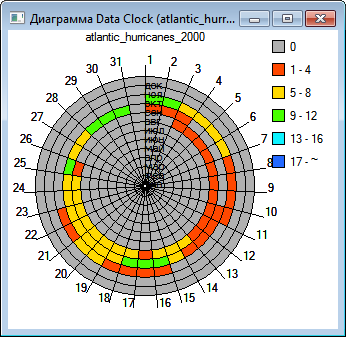
Цвет каждого сектора на часах данных соответствует количеству событий в этом секторе. Например, красный сектор на приведенных выше часах данных показывает, что для выбранного месяца года и дня месяца существует от одного до четырех событий.
Методы создания сводки данных
Мастер создания часов данных (Create Data Clock Wizard) используется для создания часов данных. В приведенном ниже примере показаны параметры для создания диаграммы часов данных, изображенных выше. Один из параметров — метод создания сводки данных для часов данных, и в нашем примере выбран вариант «Месяцы года» по «Дням месяца» («Months of Year» by «Days of Month»). Первая часть метода (Месяцы года (Months of Year) в этом примере) показывает, как делятся концентрические окружности, а вторая часть (Дни месяца (Days of Month) в этом примере) — как делятся радиальные линии. Другими словами, каждая окружность представляет месяц года, а каждый клин — день месяца. Каждый сектор — это комбинация окружности и клина, которая, таким образом, представляет определенный месяц года и определенный день месяца.
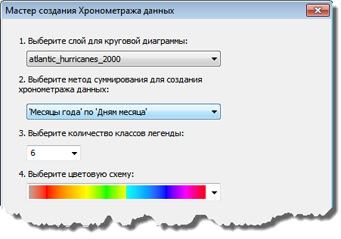
В раскрывающемся списке Выбор метода сводки для создания часов данных (Choose summary method to create data clock) перечислены все доступные методы создания сводки. Пользователь определяет сам, какие методы создания сводки позволят получить наиболее подробную информацию о данных. Если характер данных известен, можно выбрать метод создания сводки, который выделит определенные тенденции в данных. Например, если известно, что данные содержат больше событий в летние месяцы, чем в зимние, можно подчеркнуть эту тенденцию, выбрав «Месяцы года» («Months of Year») как часть метода создания сводки. Если же изучение данных проводится впервые, можно попробовать использовать несколько других методов, чтобы выявить тенденции в данных.
Свойства часов данных
Диалоговое окно мастера создания часов данных (Create Data Clock Wizard) также позволяет задать подписи для часов данных. Можно указать число используемых классов и выбрать цветовую шкалу, которая определяет цвет для каждого класса. Создав часы данных, можно изменить эти свойства в диалоговом окне Свойства часов данных (Data Clock Properties). Для этого правой кнопкой мыши щелкните в диалоговом окне Диаграмма часов данных (Data Clock Chart) и в контекстном меню выберите пункт Свойства (Properties). В этом диалоговом окне можно изменить несколько других свойств часов данных, такие как шрифты, надписи и размещение подписей.
Более подробно о том, как изменить свойства циферблата данных.
Выбор событий из часов данных
События трека можно выбирать непосредственно из секторов часов данных в диалоговом окне Диаграмма часов данных (Data Clock Chart). Чтобы выделить сектора в часах данных, либо щелкните в поле однократно, либо щелкните в поле и растяните его. Выбранные сектора часов данных, содержащие события, будут выделены в диалоговом окне Диаграмма часов данных (Data Clock Chart), и соответствующие события будут выбраны на карте. Выбор событий непосредственно из диалогового окна Диаграмма часов данных (Data Clock Chart) учитывает настройки интерактивного выбора в ArcMap. Например, можно выполнять операции добавления в текущую выбранную группу событий и удаления из нее.
Диспетчер часов данных (Data Clock Manager)
Tracking Analyst содержит компонент Диспетчер часов данных (Data Clock Manager), который помогает отслеживать несколько созданных диаграмм часов данных. С помощью Диспетчера часов данных (Data Clock Manager) можно переименовывать, удалять и изменять созданные часы данных. Можно также использовать кнопку Показать на компоновке (Show On Layout), чтобы разместить часы данных в представлении компоновки в ArcMap. Это полезно, когда нужно включить часы данных в печатный документ карты или в экспортируемое изображение карты.
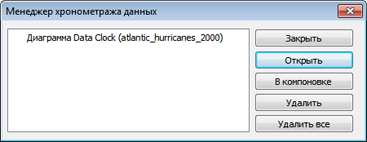
Более подробно об использовании Диспетчера часов данных (Data Clock Manager).